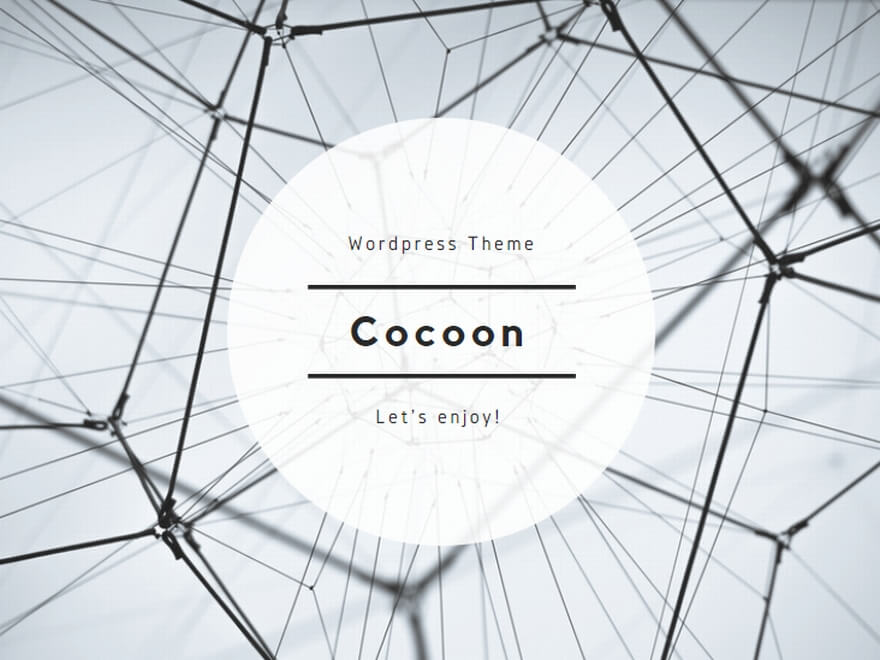ツール
> 【PR】無料で30日間お試しできるWi-Fi『THE WIFI』
今や日常生活に欠かせないアプリといっても過言ではないぐらい、GoogleMapを使用している人はたくさんいます。何と言ってもスマホで簡単に操作できるのが便利ですよね。そして距離を測りたい時にもGoogleMapはとても便利。
今回は、GoogleMapで距離を測る時どに便利な、意外と知らない機能をご紹介しますのでぜひ活用してください!
GoogleMapとは?
そもそもGoogleMapとは、2005年にアメリカでデスクトップ用に発売されたツール。まだ紙の地図が主流の時代にとても画期的でしたよね。主に「A地点からB地点」へ移動するためのツールでした。
そこからGoogle Earthやストリートビューなどの機能をリリースして、瞬く間にGoogleMapの名は広がっていきました。そして2007年、いよいよスマホに対応。最初はAndroidのみで、iOS向けのアプリが発表されたのは2012年と割と最近の出来事です。
GoogleMapのアプリをまだインストールしてない!という人は、ここでインストールしてくださいね。アプリをインストールした後、Googleアカウントでログインすると様々な機能が利用できますよ。今回はスケール機能や片手で縮尺指定する方法など、スマホでGoogleMapをよりよく活用できる方法をご紹介します。(本記事の画面はiOSになります)
GoogleMapスケール機能
PC版のGoogleMapを見ると、スケールが常に表示されています。紙の地図にも大抵記載されている、距離を測る上で便利な機能ですよね。
ところが、スマホでGoogleMapアプリを開いても、スケールが出てきません・・・。スマホでは距離を測ることは不可能?
と思いきや、2本の指でピンチイン・ピンチアウトすると、スケールが表示されます。
しかし、一定の時間が過ぎると表示が薄くなりやがて消えます。これでは距離を知りたい時に、いちいちピンチインピンチアウトする必要があり、とても面倒ですよね。しかもピンチイン・ピンチアウトは片手で操作できないので不便。そこで、ちょっとしたことですが、意外と知らない人が多い、便利な機能や操作方法をご紹介します。
まずは最初の画面に戻り、プロフィール写真やイニシャルをタップします。
設定をタップします。
「縮尺」をタップした後、「常に使用」をタップすると、常にスケールが表示されるようになります。とても簡単な設定ですが、常に距離を知りたい人は必須の設定と言えます。
GoogleMapの縮尺指定を片手で操作する方法
上記の操作によって、ピンチイン・ピンチアウトしなくても常にスケールが表示されるようになり便利になりました。しかし、スケールが常に表示されていても、拡大や縮小する場合はやっぱりピンチイン・ピンチアウトが必要。
しかしこの方法だと、片手でスマホを持って、もう片方の手でピンチイン・ピンチアウトする必要があります。片方の手が荷物などで塞がっている場合は、とても不便ですよね。片手で拡大・縮小の操作ができたら便利だと思いませんか?その方法がありますので、ご紹介していきます。
まず縮尺指定したい画面をダブルタップしてください。その際、2回目のタップの時に指を画面から離さず上にスワイプすると縮小します。
同じようにダブルタップして、下にスワイプすると拡大します。(写真右)拡大だけでしたら、画面をダブルタップすると、200m→100m→50m→20m→10m→5m→2mと拡大されていきます。元の画面に戻したい場合や縮小したい場合は、ダブルタップして上にスワイプしてください。この機能を知っていると、片手で簡単に操作できるので、もう片方の手に荷物を持っている時など便利ですよね。
まとめ
今回は、GoogleMapで常にスケールを表示する方法や、片手で簡単に拡大・縮小などの縮尺指定ができる方法をご紹介しました。簡単だけど意外と知らないという人も多いのではないでしょうか?ぜひ本記事を参考にして、GoogleMapを便利に活用してくださいね!
- ■録音データをアップロードするだけでAIが自動で文字起こし。
- ■社内会議や商談の音声を書き起こし。議事録や報告書の作成が一気にスムーズになります。
- ■長時間になりがちなインタビューや講演会の音声も書き起こし。まとめる時間を大幅に短縮。
- ■カスタマーサポートの文字起こし。顧客対応の品質向上やクレーム対応の管理に活かせます。
お手元に音声データをご用意ください。今なら『60分相当の文字起こしが無料で試せます』